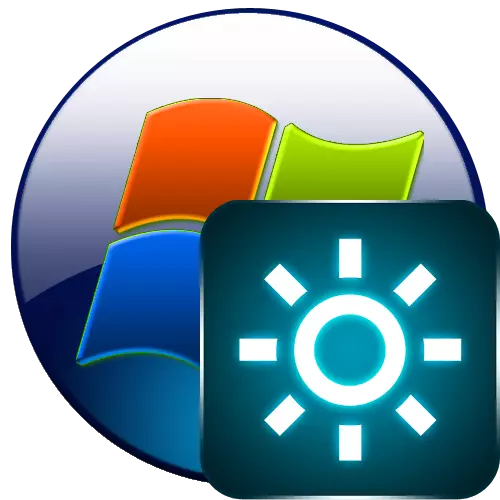
Гаҗәп нәрсә юк, чөнки күп кулланучылар компьютер экранын билгеле бер бәядә, кабул ителгән кулланучының нигезендәге рәсемне күрсәтүләрен телиләр. Сез моңа ирешә аласыз, шул исәптән мониторның яктылыгын көйләү ярдәме белән. Бу эшне Windows 7 эшләтеп, бу эшне ничек җиңәргә икәнлеген белик.
Юлларны көйләү юллары
Экранның яктылыгын үзгәртүнең иң җиңел ысулларының берсе - монитор төймәләрен кулланып көйләүләр булдыру. Сез шулай ук каралган проблеманы биос көйләүләре аша чишә аласыз. Ләкин бу мәкаләдә без Windows 7 коралын чишү яки бу ОС белән компьютерга урнаштырылган программа тәэминатын куллану мөмкинлекләренә игътибар итәрбез.Барлык вариантларның да 3 төркемгә бүлеп була:
- Өченче як уйлап табучылар ярдәмендә көйләү;
- Видео картасын контрольдә тоту кушымтасы ярдәмендә көйләү;
- ОС кораллары.
Хәзер без һәр төркемгә җентекләп карарбыз.
Метод 1: Монитор Плюс
Беренчедән, без монитор плюс мониторын контрольдә тоту өчен планлаштырылган өченче як программасын кулланып, иң күп партия программасын ничек чишәргә өйрәндек.
Монитор Плюсны йөкләү.
- Бу программа монтажлау таләп итми. Шуңа күрә, аны йөкләгәннән соң, архивның эчтәлеген бушатыгыз һәм монитор.exe кушымтасын башкарыгыз. Миниатю программасы белән идарә итү панеле ачылачак. Анда фракциядәге саннар хәзерге яктылыкны (беренче чиратта) һәм мониторның контрастын (беренче урында) күрсәтә.
- Монитор плюс башлыгында яктылыкның яктылыгын үзгәртү өчен, "монитор - яктылык" кыйммәтен тикшерегез.
- Әгәр дә "төс белән" яки "төсле" кыйммәт булса, режимны күчерү өчен "Киләсе" элементка басыгыз, кирәкле кыйммәт куелганчы "=" иконка формасын "=" иконасы формасында тәкъдим ителгән. Яки Ctrl + J кушылмасын кулланыгыз.
- Программа панельдә булган кыйммәтле булганнан соң, яктылыкны арттыру өчен, "+" иконасы формасында "Зур" басыгыз.
- Бу төймәгә һәр басыгыз белән, яктылык 1% ка арта, аны тәрәзәдәге күрсәткечләрне үзгәртү белән күзәтеп була.
- Әгәр дә сез кайнар ачкычларның комбинациясен Ctrl + Shift + SM + куллансагыз, бу комбинациянең һәр җыелмасы белән кыйммәт 10% ка артачак.
- Кыйммәтне киметү өчен, "-" билгесендә "Керү" төймәсенә басыгыз.
- Eachәр басыгыз белән, күрсәткеч 1% ка кимиячәк.
- бер CTRL + SHIFT + NUM бәясен кулланганда, бәясен 10% шунда киметеләчәк.
- Сез миниатюрасын дәүләт елда экран контрольдә, ләкин сез төгәлрәк эчтәлеккә төр карау өчен көйләнмәләре куярга телибез икән, ул вакытта "күрсәтергә - яшерен" басыгыз ала dot рәвешендә төймәсе.
- эчтәлек һәм PC операция режимын сийащысы якты дәрәҗәдә аерым куелган була торган, ачык. режимнарын шундый бар:
- Фотолар (ФОТО);
- Кино (cinema);
- ВИДЕО (видео);
- Уен (уен);
- Текст (текстны);
- Интернет (Интернет);
- Кулланучы.
Тәкъдим күрсәткеч инде һәр режимында өчен мцяййян едилир. кулланырга, режимында исеме сайла һәм бу ">" билгесе буларак төймәсенә ясала басыгыз.
- Шуннан соң, мониторинг күрсәткечләре сайлап режимында килербез, шул үзгәртеләчәкбез.
- Ниндидер сәбәп аркасында сез бер default режимда билгеләнә торган кыйммәтләр яратмый икән, алар җиңел үзгәртә ала. Бу эшләр өчен, режимында исеме басым, аннары исеменең уң беренче өлкәсендә, сиңа килә фаизи кими габагжадан узачак.
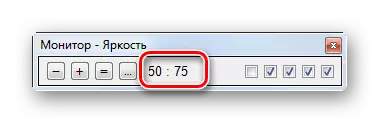
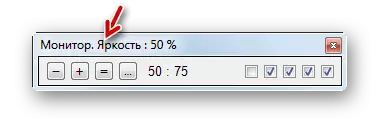
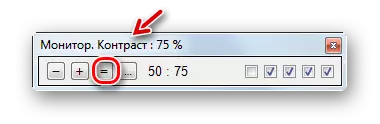
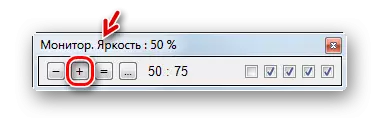
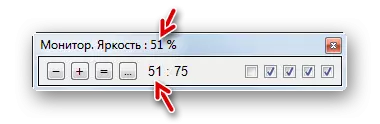
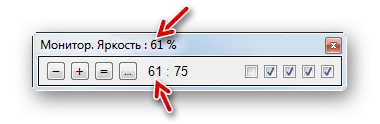
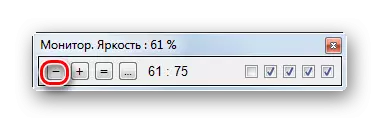
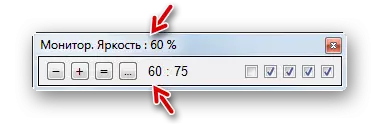
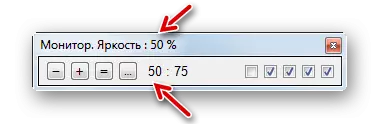
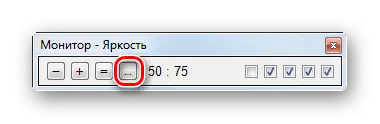

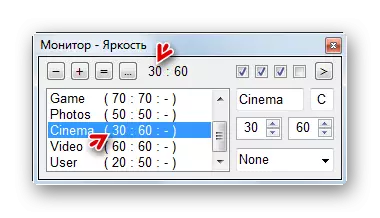
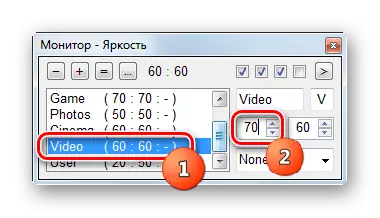
Метод 2: F.Lux
без укыган күрсәткеч монитор итү көйләнмәләре белән эшли алмый, дип тагын бер программа F.Lux тора. Узган гариза аермалы буларак, бу юнәлештә көндәлек ритмны буенча, конкрет кабызу өчен автоматик җайлашу сәләтле.
Күчереп F.Lux
- программасы йөкләүне соң, бу урнаштырылган булырга тиеш. монтажлау файл йөгерегез. Тәрәзә Лицензия килешүе белән ачыла. Сез "Риза" кнопкасына басып, аны расларга кирәк.
- Киләсе, программа урнаштырылган.
- тулысынча F.Lux каршындагы системасы PC киредән чакырылган көйләргә анда тәрәзә, активлашты. Барлык актив документлар, мәгәр мәгълүматлар һәм гариза тәмам. Соңра матбугат "киредән ХӘЗЕР".
- программасы rebooting соң Интернет аша автомат урнашу билгели. Ләкин сез шулай ук Интернет булмаганда әйтмичә буенча мцяййян ала. ача тәрәзә бу эшләргә булган "килешенгән урын викиның" басыгыз.
- Эчке эш системасы ярдәме ачыла, сез "Почта кодында" һәм "Ил" кырларында күрсәтергә тиеш. Сездә бу тәрәзәдә бүтән мәгълүмат юк. "Кулланыгыз" төймәсенә басыгыз.
- Моннан тыш, F.LUX программасы тәрәзәсе белән бер үк вакытта F.LUX программасы тәрәзәсе ачылачак, анда сезнең урыныгыз сенсорлардан мәгълүмат буенча күрсәтеләчәк. Дөрес булса, "Ярар" басыгыз. Әгәр дә ул туры килмәсә, картада реаль урынның ноктасын күрсәтегез, аннары "Ярар" басыгыз.
- Аннан соң, программа көнгә яки төнгә карап, иртә белән иртә яки кич белән экранның иң оптимия яктылыгын көйләячәк. Табигый, бу f.lux регуляр рәвештә компьютерда гел башларга тиеш.
- Ләкин программаның тәкъдим иткән программасы тәкъдим итмәсәгез, сез аны кул белән сулап көйли аласыз, төп тәрәзәдә сул якка тартып ала аласыз.
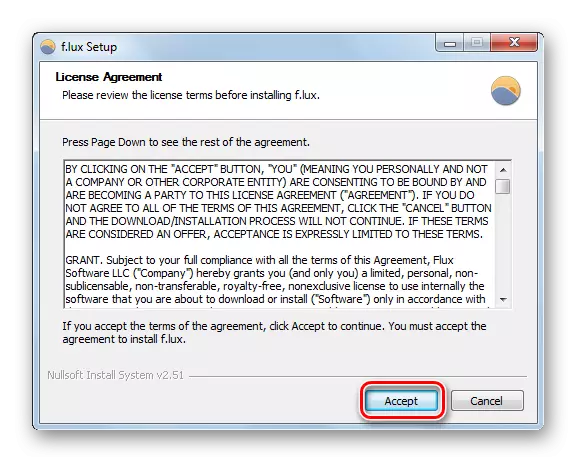
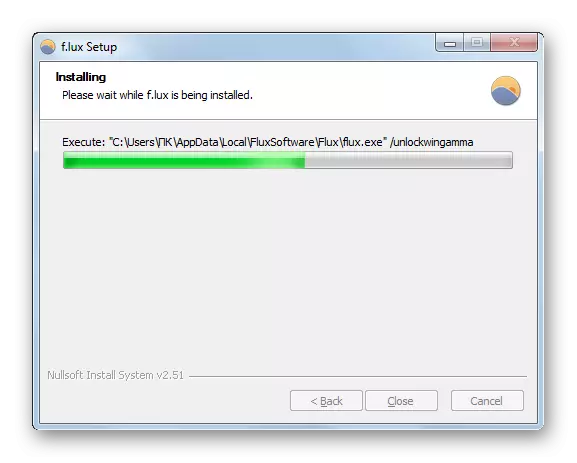
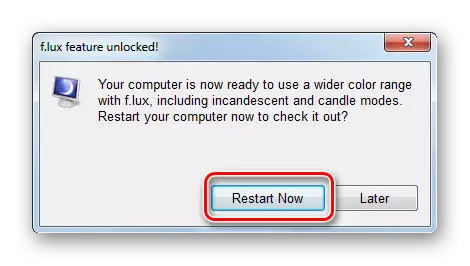
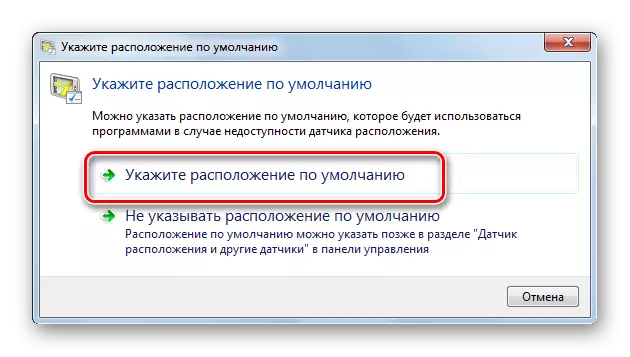
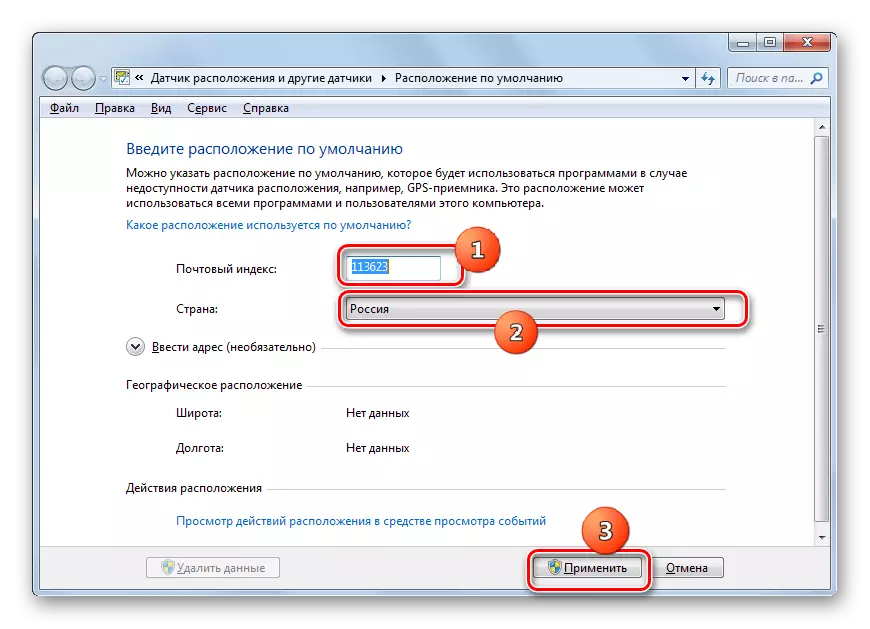
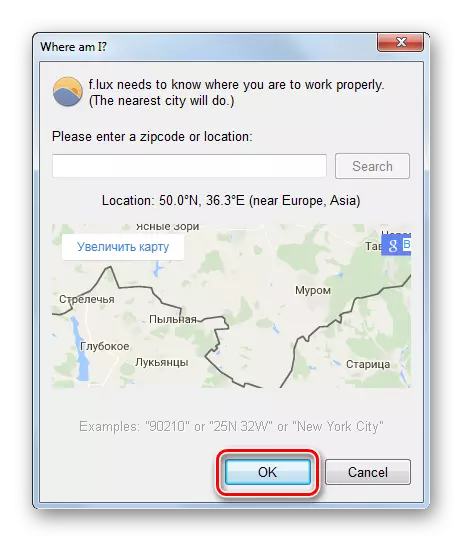
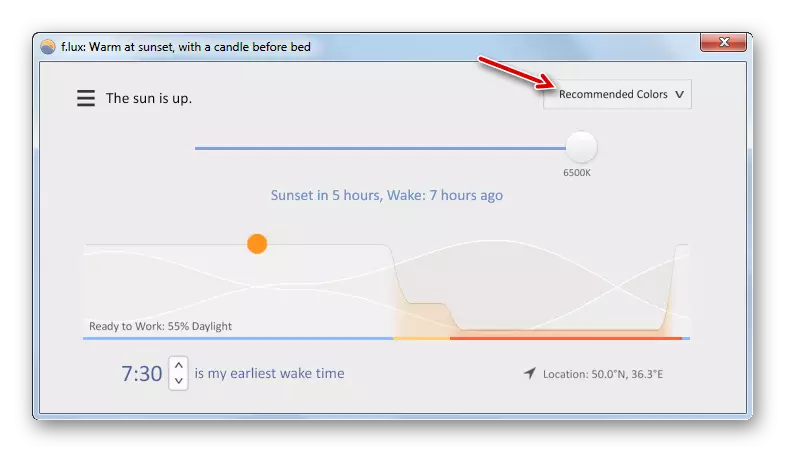
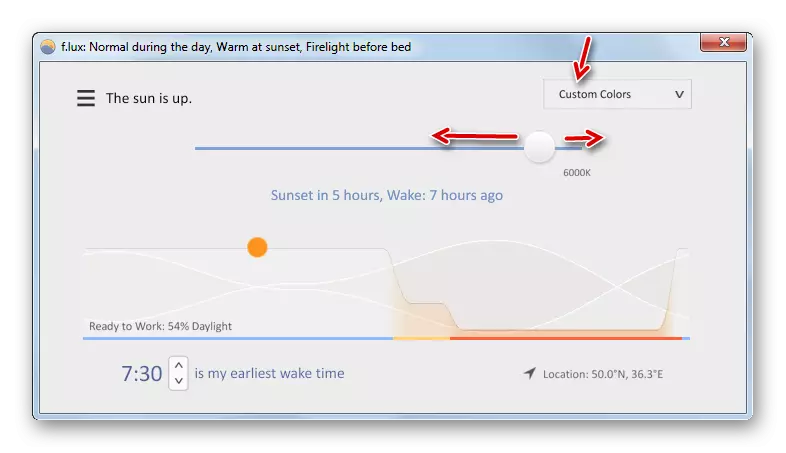
Метод 3: видео-карта белән идарә итү программасы
Хәзер без видео-картаны контрольдә тоту программасын кулланып эшне ничек чишәргә өйрәнәбез. Кагыйдә буларак, бу кушымта видео адаптерга бәйләнгән урнаштыру дискында, һәм драйверлар белән видео-картага урнаштырыла. НВИДИЯ видео адаптер үрнәге турында без уйлыйбыз.
- Видео адаптер белән идарә итү программасы Авторунда билгеләнә һәм фонда эшләүче операция системасы белән башлана. Аның график слеллны активлаштыру, подноска күченергә һәм анда Нвидия көйләү иконасын табарга. Басыгыз.
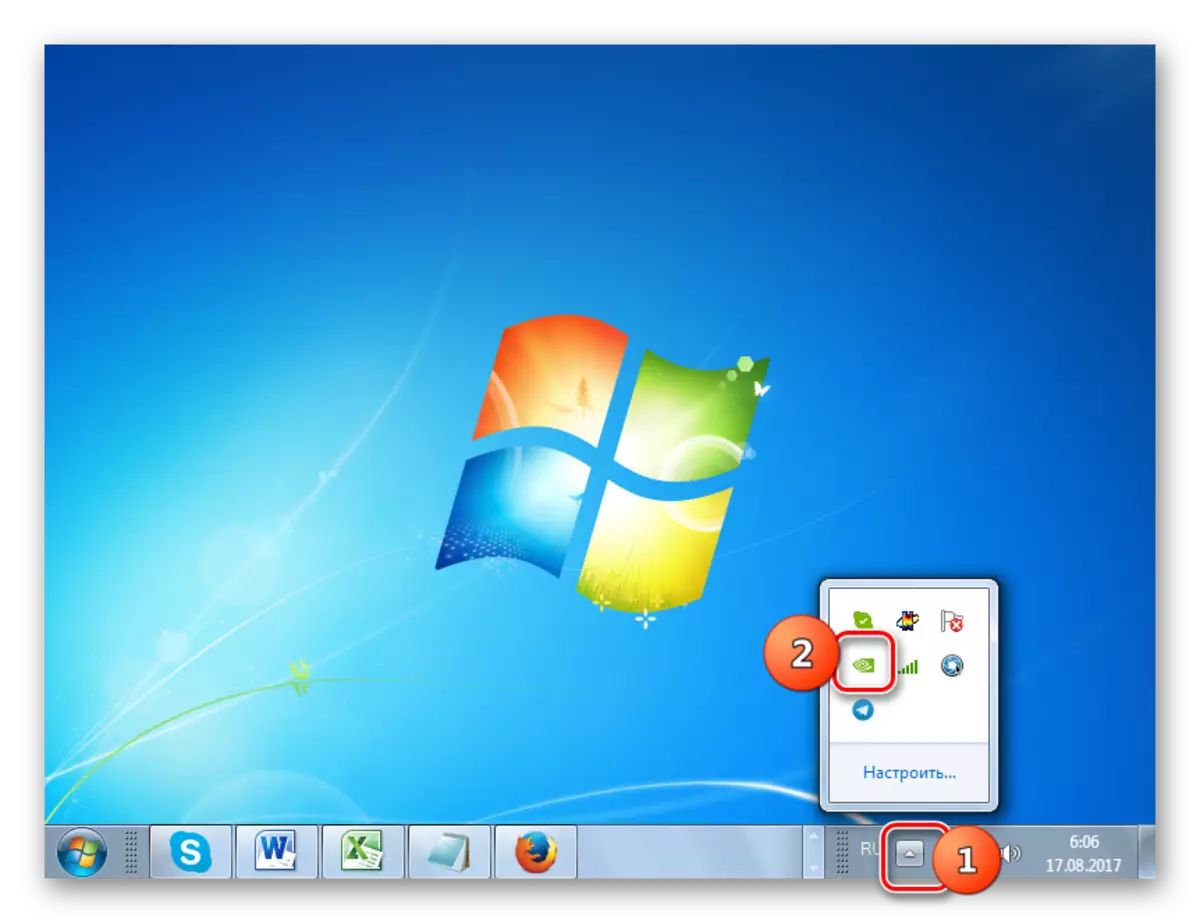
Әгәр дә нигәдер заявка аворунга кушылмаса яки аны тәмамлаган булсагыз, сез кул белән башлый аласыз. "Эш өстәле" барыгыз һәм тычканның буш урынына басыгыз (PKM). Активлаштырылган менюда "Нвидия Контроль панели" басыгыз.
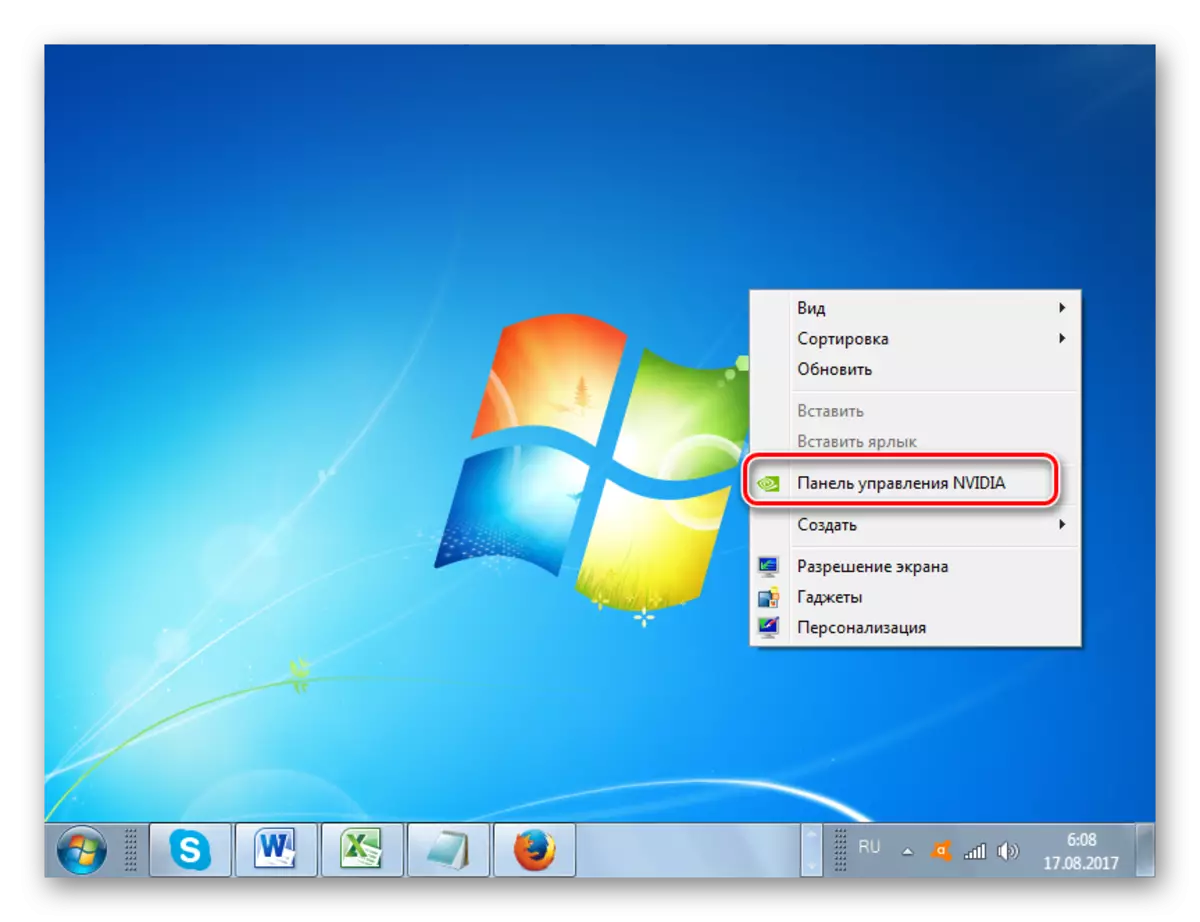
Корал җибәрү өчен тагын бер вариант аны Windows контроле панеле аша активлашуны үз эченә ала. "Старт" төймәсенә басыгыз, аннары "Контроль панельгә" бару.
- Ачылган тәрәзәдә "Теркәлү һәм персонализация" бүлегенә керегез.
- Бүлеккә бару, NVIICA контроле панеласына басыгыз.
- "Нвидия Контроль панель" башлана. Программаның сул өлкәсендә "дисплей" блокында, "өстәл тыш төсле төс көйләүләрен көйләү" бүлегенә күчә.
- Төсләрне көйләү тәрәзәсе ачыла. Әгәр дә берничә монитор сезнең санакка тоташса, ул вакытта җитештерергә теләгән исемне сайлау өчен "кемнең кемнәренең параметрын үзгәртергә кирәклеген сайлагыз". Аннары, "төсле төс ысулын сайлау" га бар. Параметрларны "Nvidia Контроль панел панел панели" аша үзгәртә алу өчен, радио төймәсен "Нвидия көйләүләрен кулланыгыз". Аннары "яктылыгы" параметрына барыгыз һәм слайдерны сулга яки уңга сөйеп, яктылыкны тиешенчә киметегез яки арттырыгыз. Аннары "Кулланыгыз" басыгыз, аннан соң үзгәрешләр сакланыр.
- Сез көйләүләрне видеоны аера аласыз. "Видео" видеодагы "видеода төсле төс көйләүләрен көйләү" төймәсенә басыгыз.
- "Дисплейны сайлау, вариантлары үзгәртелергә тиеш" тәрәзәсендә ачыла, максат мониторын сайлагыз. "Төсләр көйләүләрен ничек башкарырга", "NVIидия көйләүләрен куллану" ның "Нвидия көйләүләрен кулланыгыз. Бүтәннәр ачык булса, төс салынмасын ачыгыз. Видеоны яктырту, слайдерны уңга, сулдан киметергә. "Кулланыгыз" төймәсенә басыгыз. Керелгән көйләүләр катнашачак.
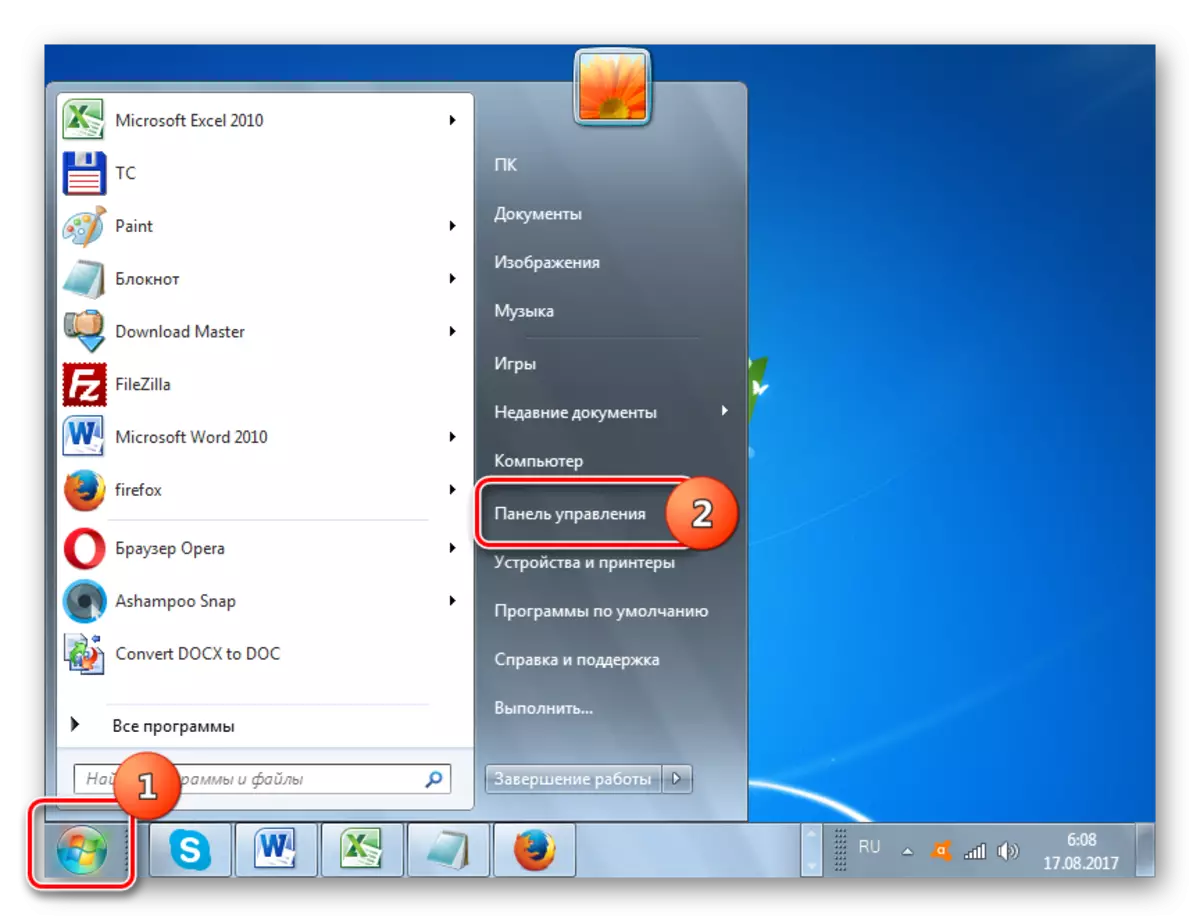
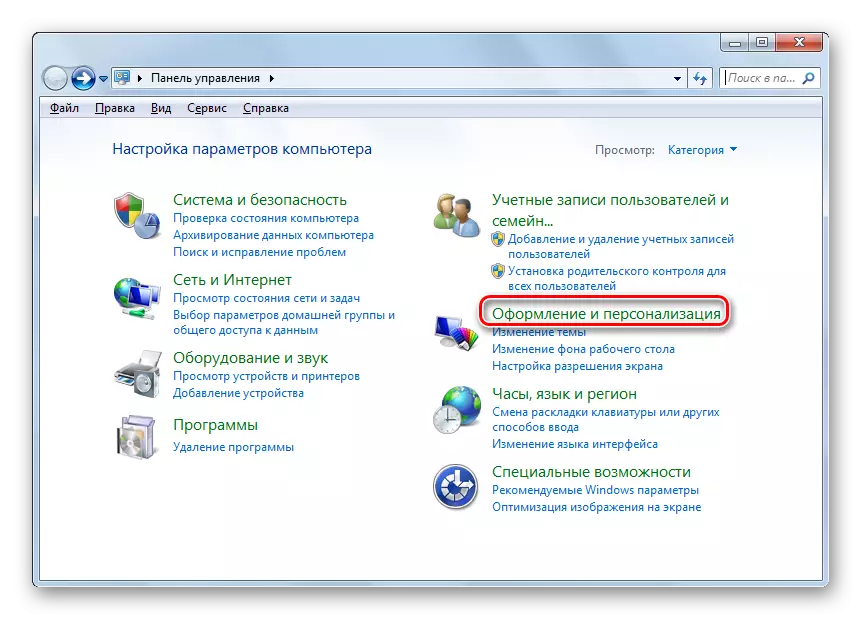
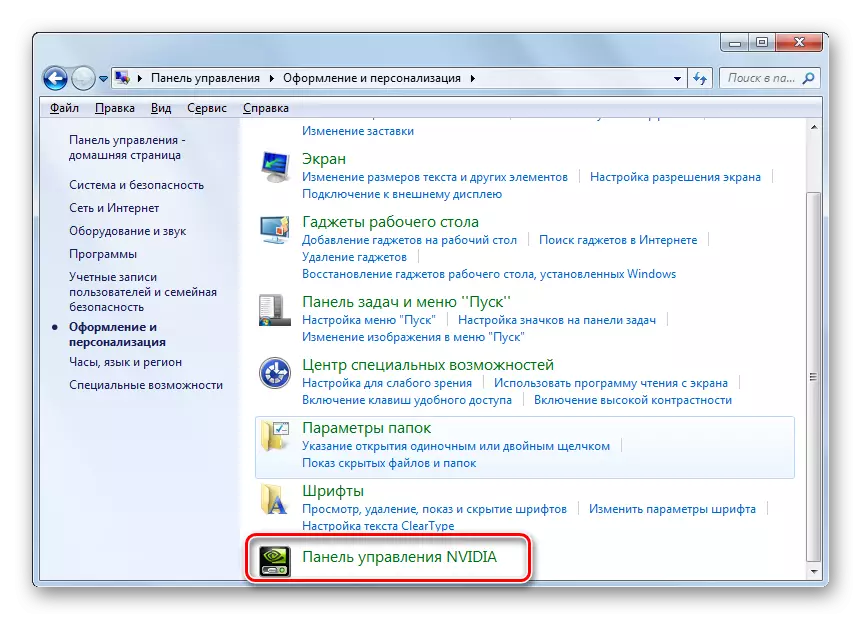
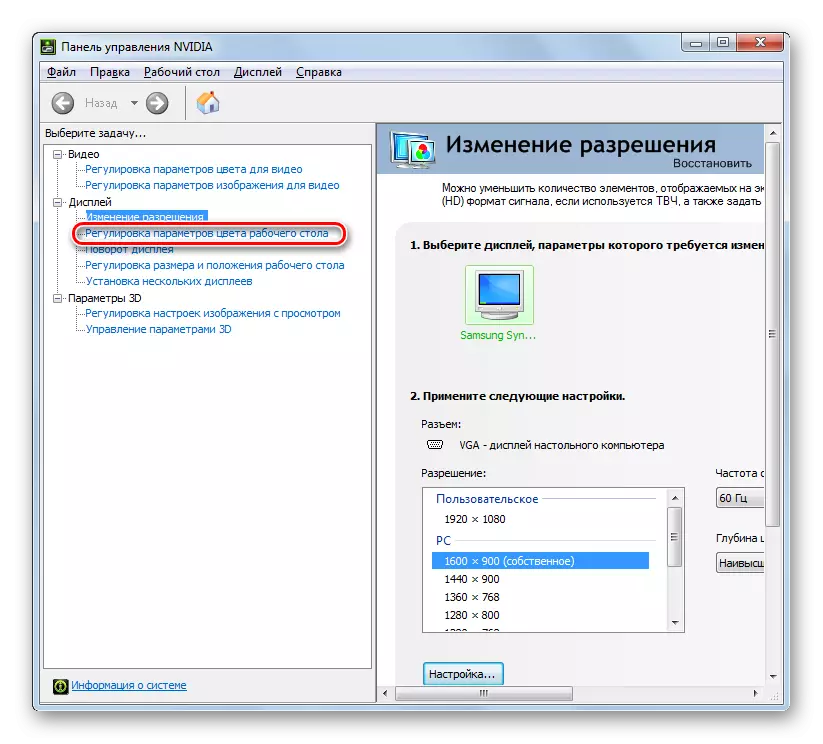
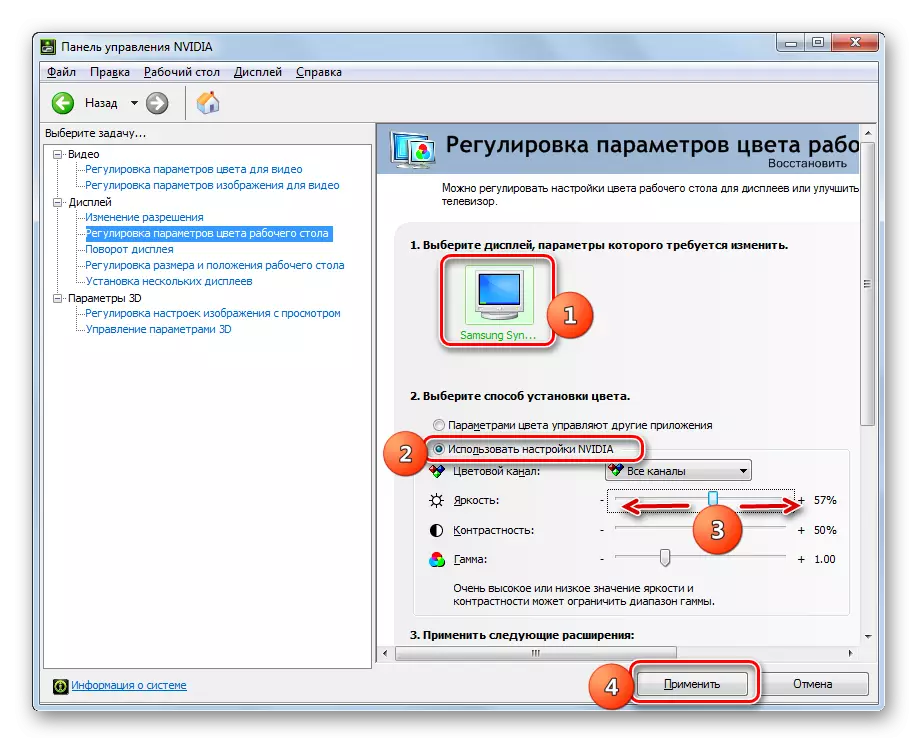
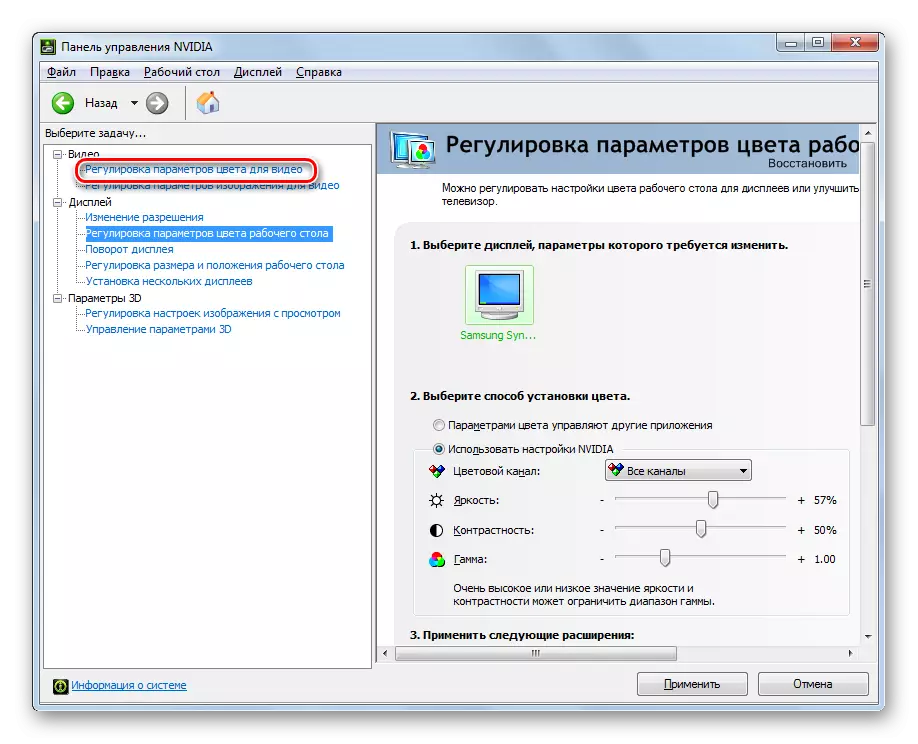
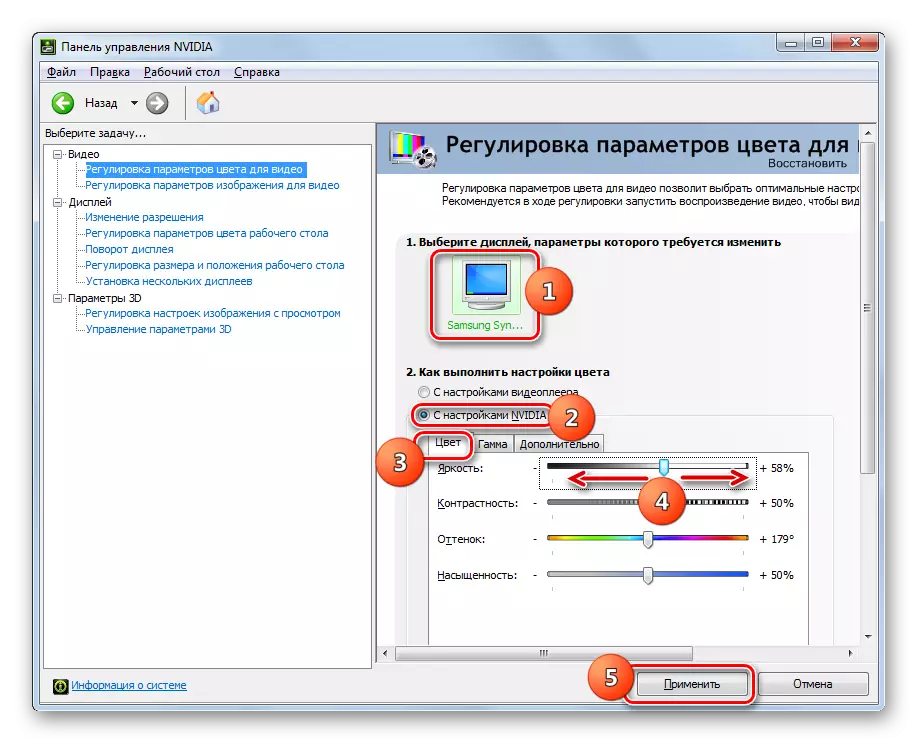
Метод 4: Персональләштерү
Сезне кызыксындырган көйләүләр ОС Коралларын, аеруча, "персонализация" бүлегендә "персонализация" бүлегендә "тәрәзә төсе" коралын кулланып төзәтеп була. Ләкин моның өчен, аэро темаларының берсе компьютерда актив булырга тиеш. Моннан тыш, күрсәтергә кирәк, экранда күрсәтелмәгән көйләүләрнең барысы да үзгәрәчәк, ләкин Windows тәрәзәләре, "Тапшыру тактасы" һәм "башлангыч" меню.
Дәрес: Windows 7дә Аэро режимын ничек бирергә?
- "Эш өстәле" ачыгыз һәм буш урынга PCM төймәсенә басыгыз. Менюда "Персональләштерү" сайлагыз.
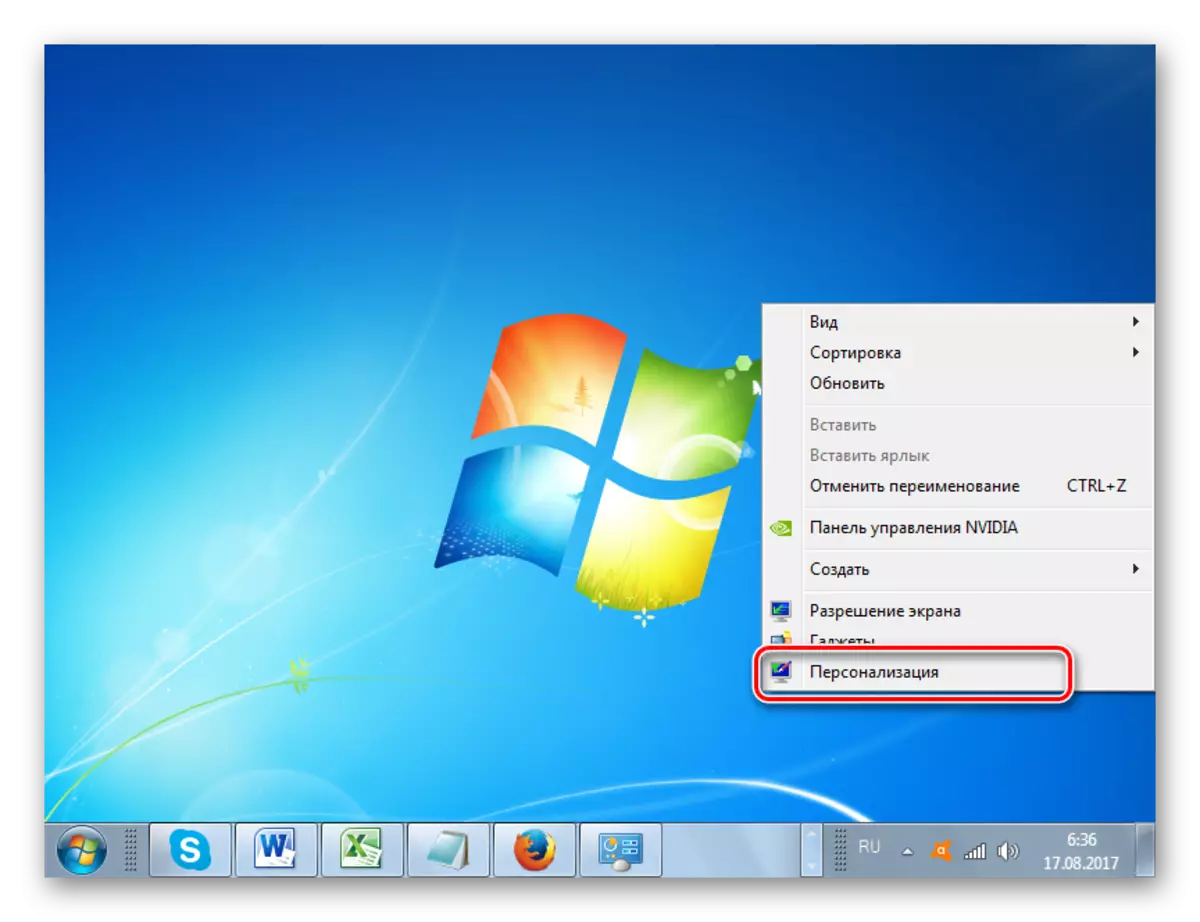
Шулай ук, кызыксынган коралның "контроль панель" аша җибәрелергә мөмкин. Моның өчен "Теркәлү һәм персонализация" бүлегендә, "персонализация" язмасында басыгыз.
- "Рәсемдә сурәтне һәм тавышны үзгәртү" барлыкка килә. "Тәрәзә төсе" исеменә басыгыз.
- Windows тәрәзәләренең төсен үзгәртү системасы, "Башлау" менюсы һәм "Тышкы тактасы" менюсы башланды. Сезгә кирәк булган параметрны көйләү өчен бу тәрәзәдә күрмәсәгез, "Төс көйләүләрен күрсәтү" төймәсенә басыгыз.
- Өстәмә төзү кораллары барлыкка килә, алар пәйда була, алар пәйда була, алар пәйда була, алар пәйда була, алар пәйда була, ул пәйда була. Aboveгарыдагы интерфейс элементларының яктылыгын киметергә яки арттырырга, сул якны сулга, сулга яки уңга тартырга. Куллану өчен көйләүләрне башкарганнан соң, "Changesзгәрешләр саклагыз" басыгыз.
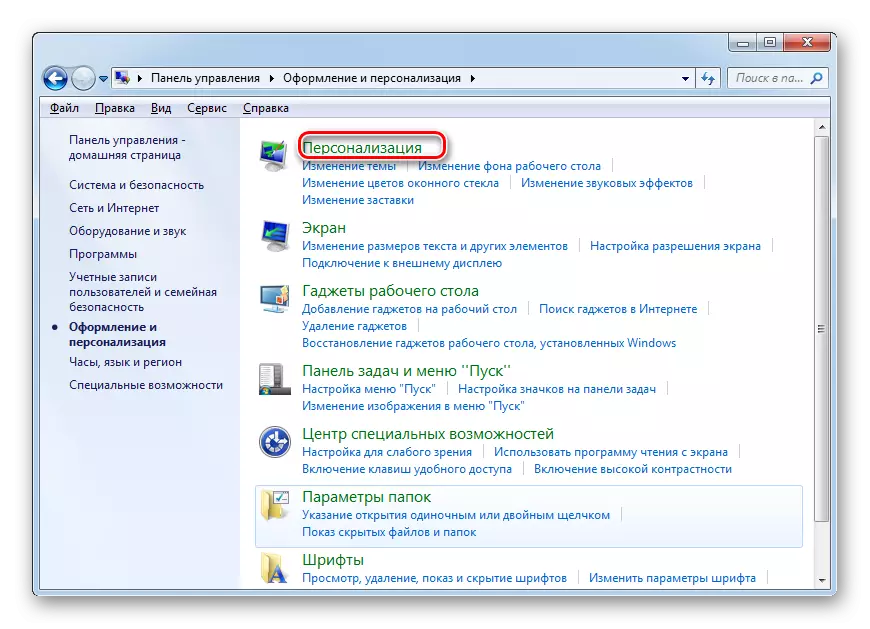
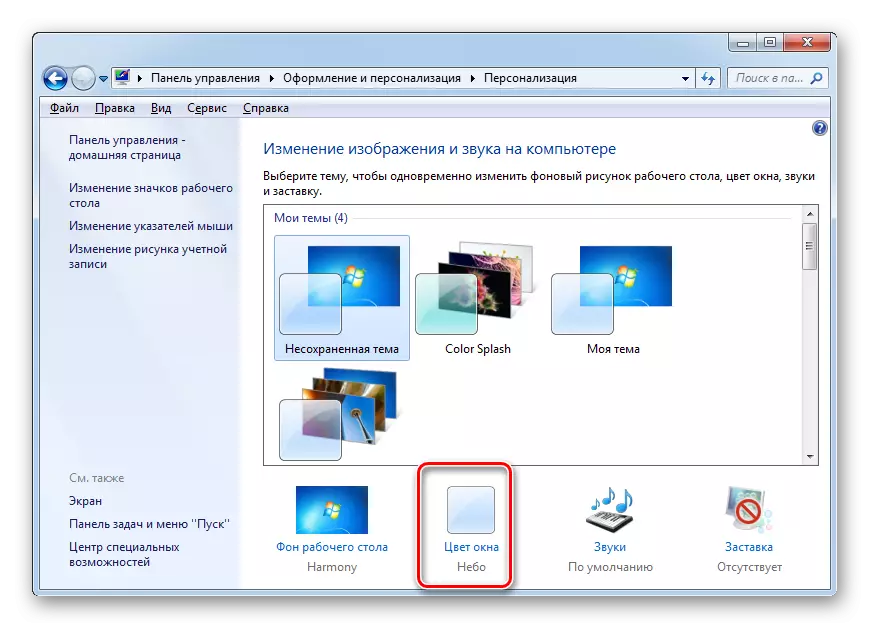
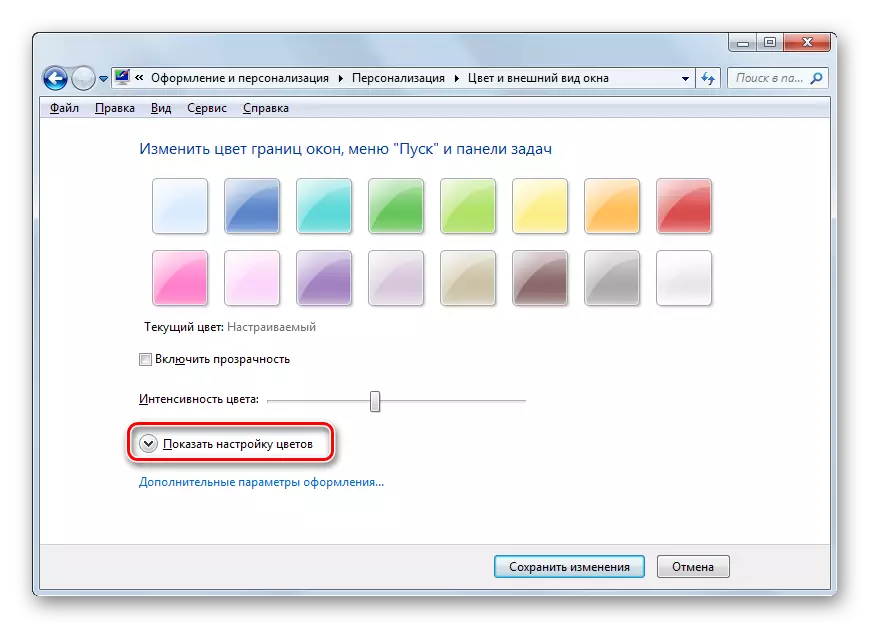
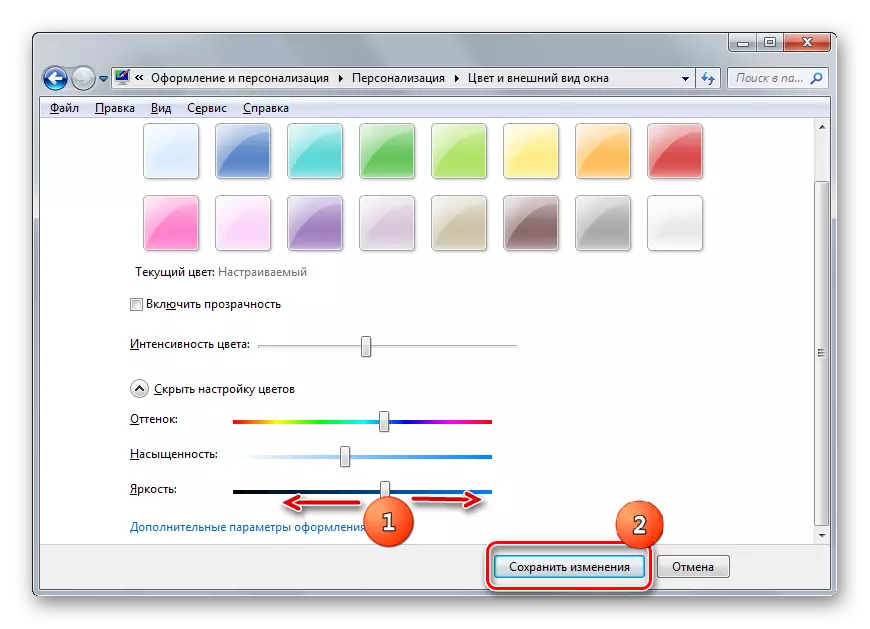
Метод 5: Төсле калибрлау
Күрсәтелгән монитор параметрын үзгәртү дә, төсләр калибрлау ярдәмендә дә мөмкин. Ләкин мониторда урнашкан төймәләрне кулланырга туры киләчәк.
- "Контроль панельләр" бүлегендә булу "Дизайн һәм персонализация", "Экран" басыгыз.
- Тәрәзә ачкан сул тәрәзәдә, "Чәчәкләр" төймәсенә басыгыз.
- Монитор төсләр калибрлау коралы башлана. Беренче тәрәзәдә анда күрсәтелгән мәгълүматны укыгыз һәм "Киләсе" төймәсенә басыгыз.
- Хәзер мониторда меню төймәсен активлаштырырга кирәк, һәм тәрәзәдә "Киләсе" төймәсенә басыгыз.
- Гамма көйләү тәрәзәсе ачыла. Ләкин, бездә төгәл параметрны үзгәртү өчен, гадәти экран көйләнмәсен, аннары "Киләсе" төймәсенә басыгыз.
- Киләсе тәрәзәдә Слайдерны өскә әйтеп, монитор яктылыгы урнаштырылырга мөмкин. Әгәр дә сез слайдерны тартсагыз, монитор караңгы, һәм өскә җиңелдер. Регменттан соң, "Киләсе" басыгыз.
- Аннан соң, мониторның югарыдагы яктырткычларын контрольдә тотарга, аның торак пунктларына басыгыз. Challәм Калибрлау тәрәзәсендә "Киләсе" басыгыз.
- Киләсе биттә, төп рәсемдә күрсәтелгәнчә, яктылыкны көйләргә тәкъдим ителә. "Киләсе" басыгыз.
- Мониторда яктылык контролеләрен кулланып, бу образдагы рәсем алдагы биттәге үзәк рәсемне максимальләштерә торган рәсемгә ирешү. "Киләсе" төймәсенә басыгыз.
- Аннан соң, контраст көйләү тәрәзәсе ачыла. Без аны безнең алдыбызга кадәр көйләргә кирәк түгел, "Киләсе" төймәсенә басыгыз. Контрастны көйләргә теләгән бер үк кулланучылар моны шул ук алгоритм белән эшли ала, чөнки яктылык көйләнгәндә.
- Aboveгарыда телгә алынган тәрәзәдә, яисә контраст көйләү, яисә "Киләсе" төймәсенә басыгыз.
- Төсләр балансы тәрәзәсе ачыла. Өйрәнү буенча тема кысаларында бу пункт безне кызыксындырмый, шуңа күрә без "Киләсе" төймәсенә басыгыз.
- Киләсе тәрәзәдә "Киләсе" төймәсенә басыгыз.
- Аннары тәрәзә ачыла, алар яңа калибрлау уңышлы барлыкка килгән дип хәбәр итә. Шунда ук хәзерге калибрлау вариантын төзәтү кертелгәнен чагыштырырга тиеш. Моның өчен "элеккеге калибрлау" һәм "хәзерге калибрлау" төймәләрен басыгыз. Бу очракта экрандагы дисплей бу көйләүләр буенча үзгәрәчәк. Әгәр дә, яктылык дәрәҗәсенең яңа версиясен бер үк чагында барысы да бар, барысы да туры килә, сез экран калибрлау кораллары белән эш итә аласыз. Сез кесә тартмасын бетерә аласыз, "ФАРТТЫР КОРРЕКTIONИЯ ТОРМЫШЫ" Чөнки сез яктылыкны үзгәртсәгез, бу корол кирәк түгел. Аннары "Финиш" басыгыз.
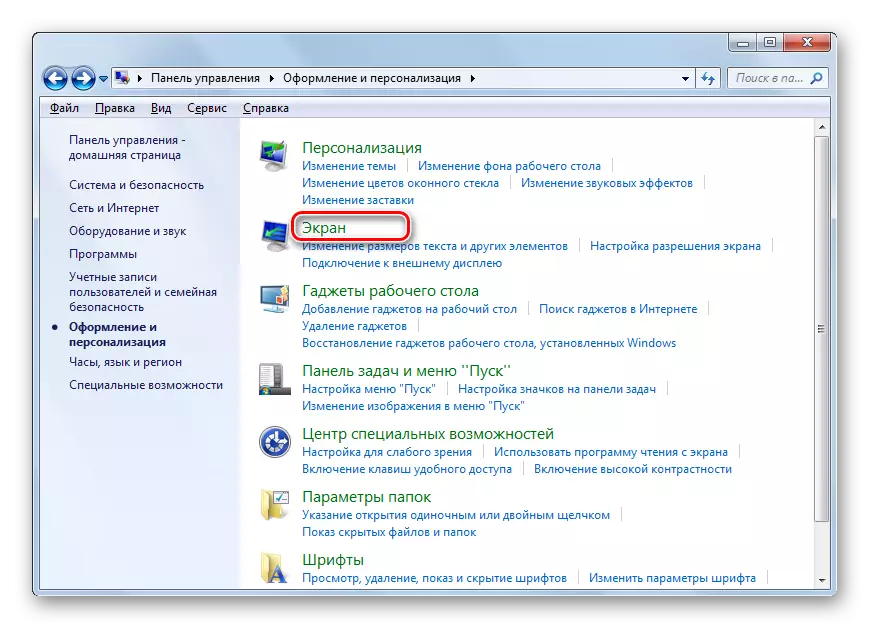
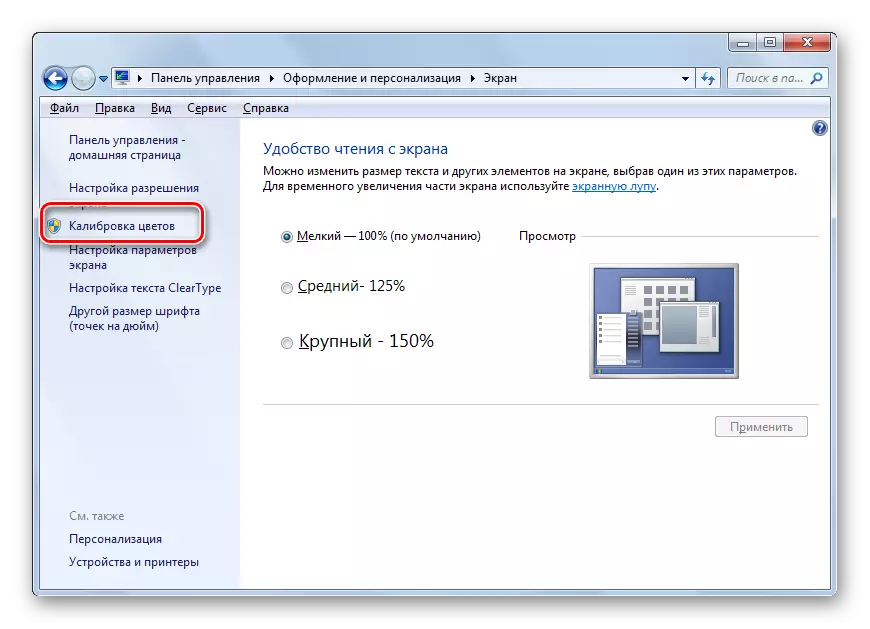
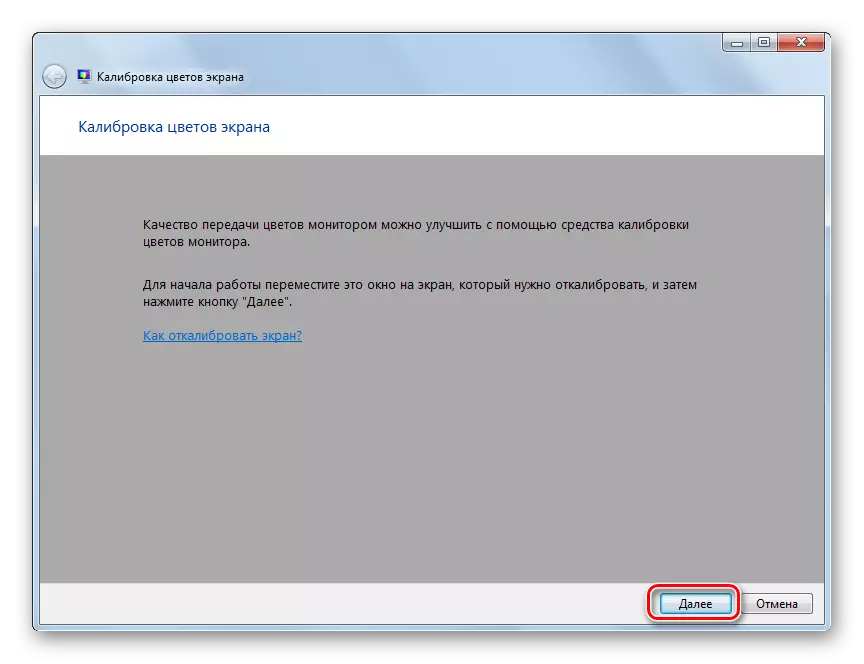
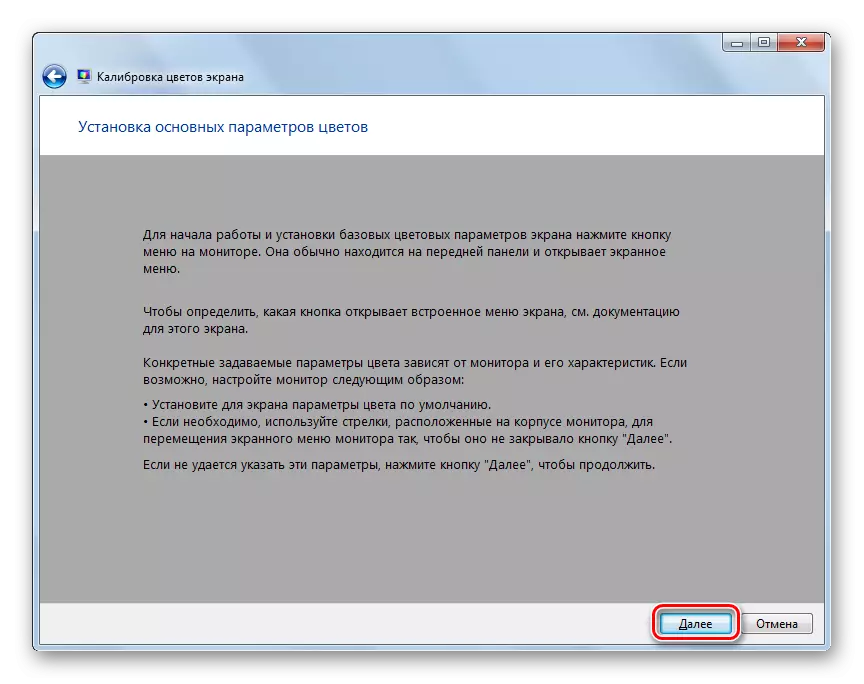
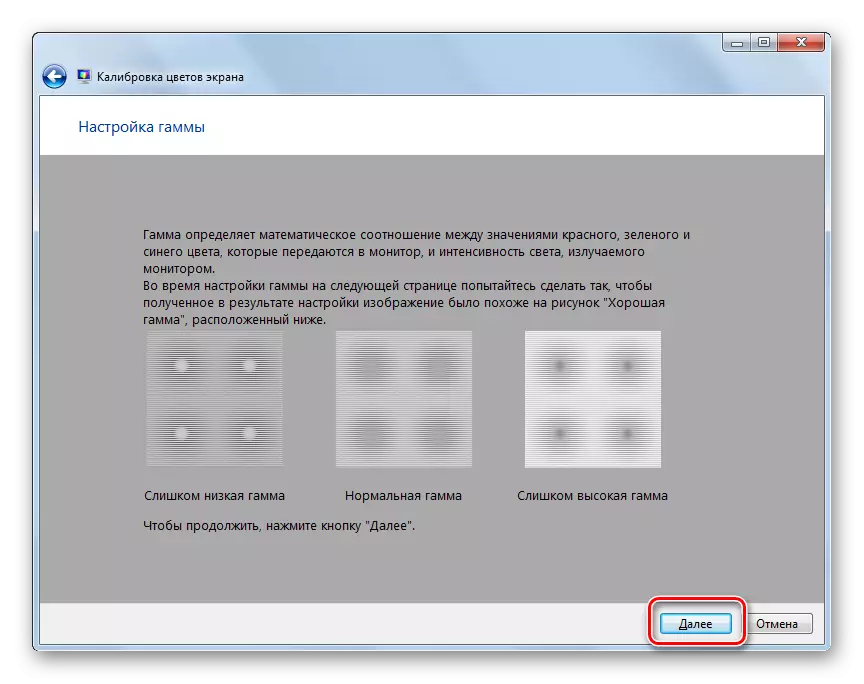
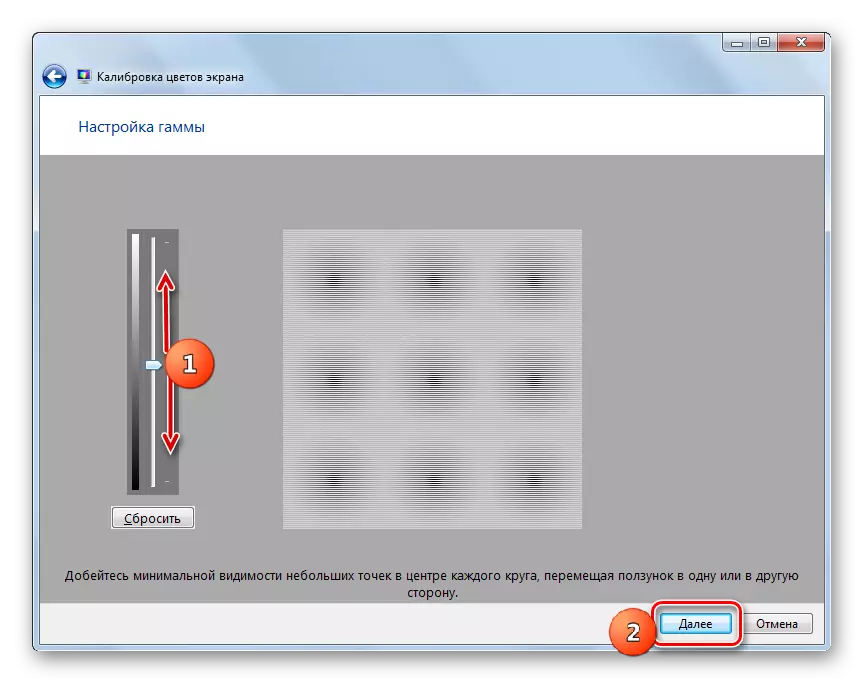
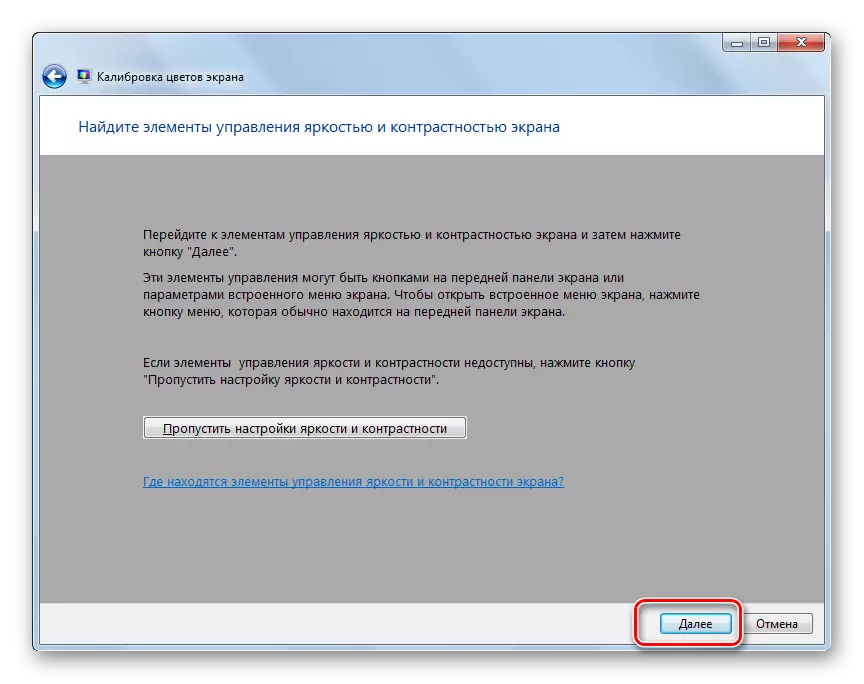
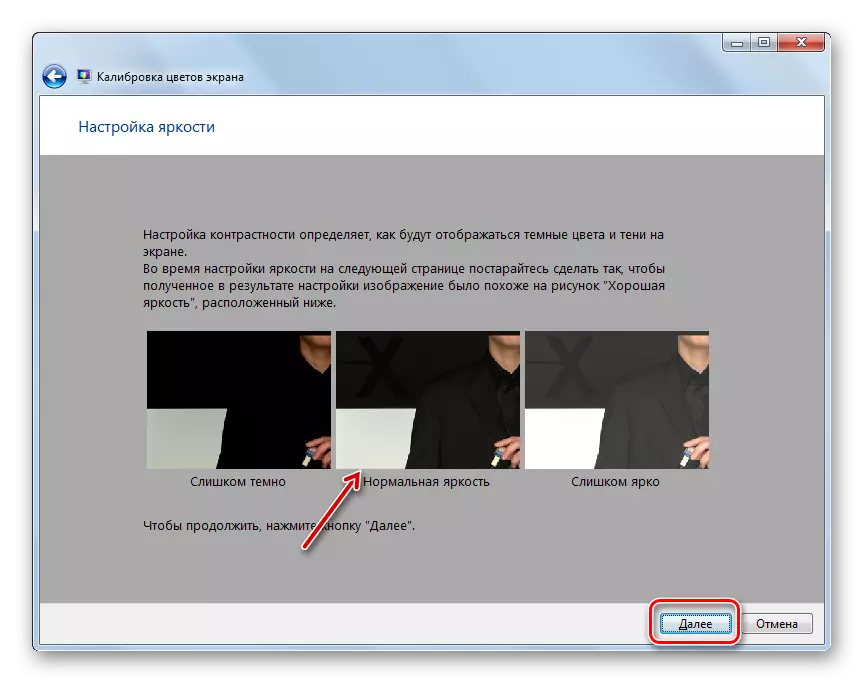
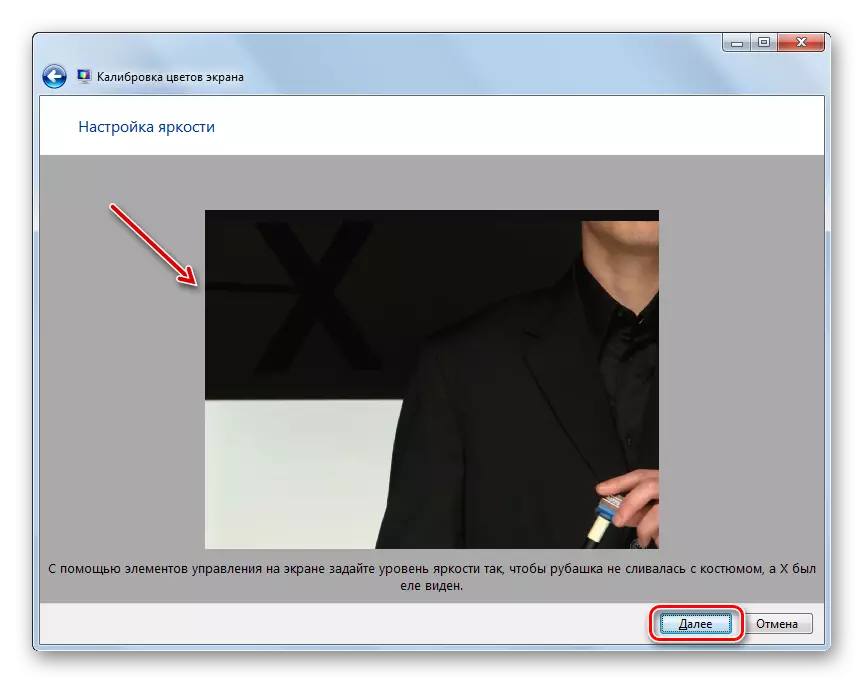
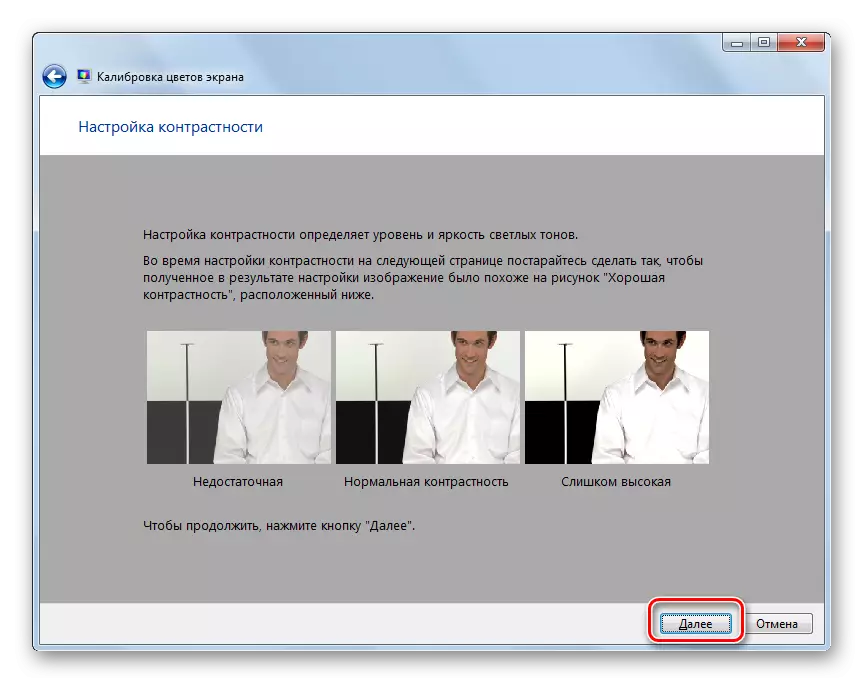
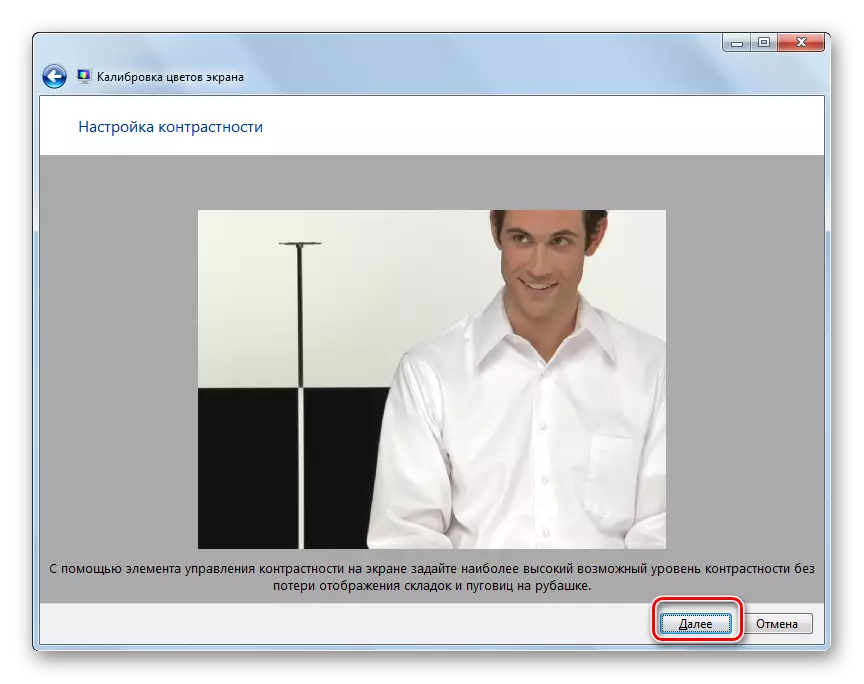
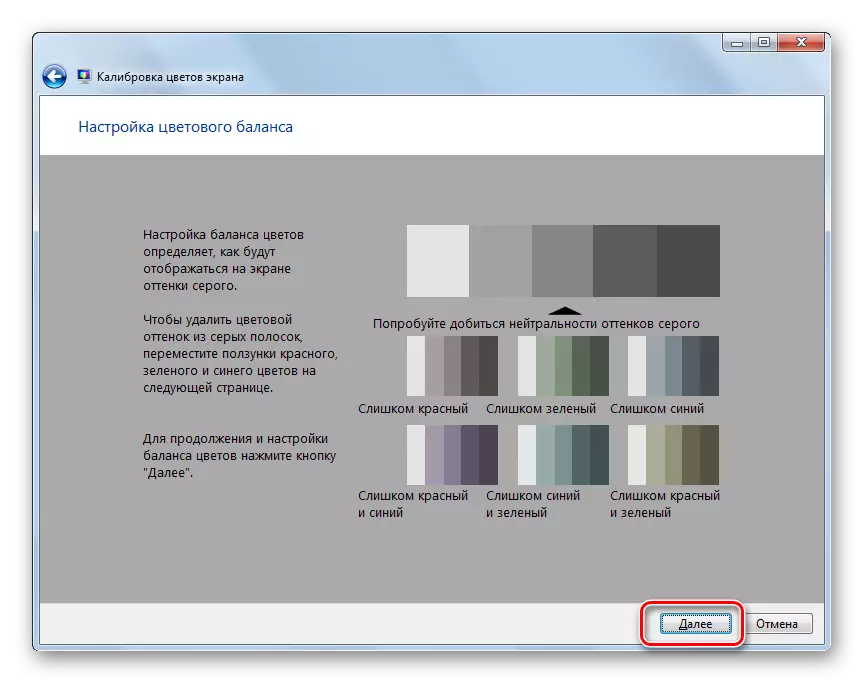
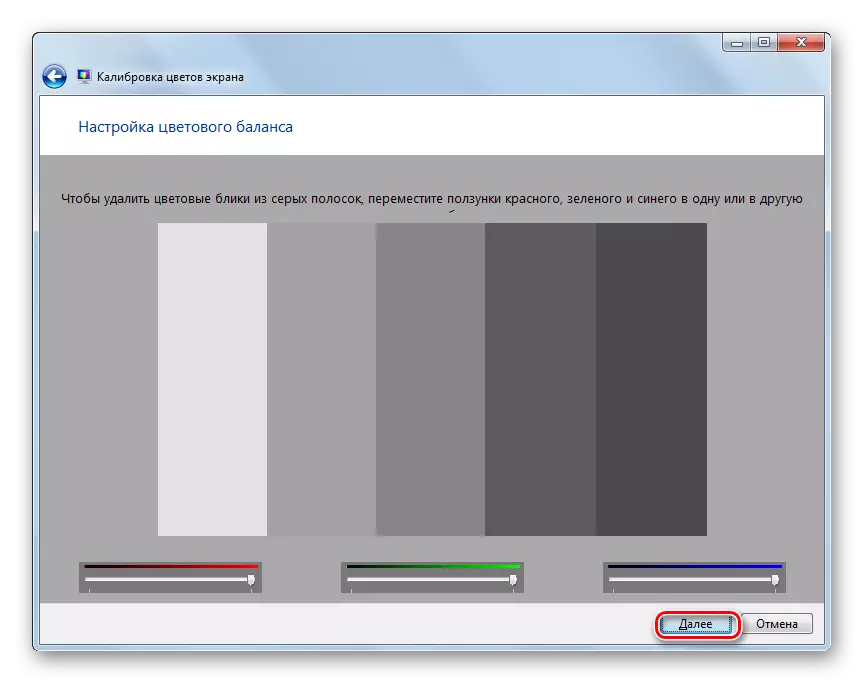
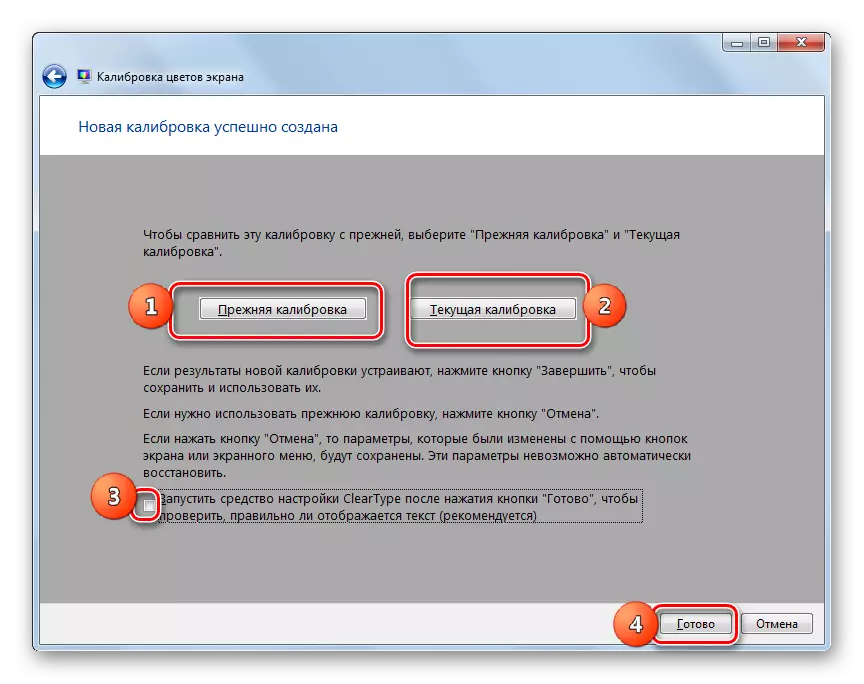
Күргәнегезчә, Windows 7-ның һинд стандарт стандарт ОСТИКЛАРЫНДА КОМПАНЛАРЫНЫ ЯКЫН ТОРМЫШЫ ТОРМЫШЫ. Шуңа күрә сез тәрәзәләр параметрларын "биремнәр" һәм старт менюсын көйли аласыз. Әгәр дә монитор яктылыгын көйләргә кирәк булса, сезгә аны турыдан-туры төймәләргә кулланырга туры киләчәк. Бәхеткә, бу проблеманы өченче як программасын яки видео-карталар белән идарә итү программасын кулланып чишәргә мөмкин. Бу кораллар сезгә монитордагы төймәләрне кулланмыйча тулысынча конфигурацияләячәк.
